Night light là gì?
Tính năng Night Light của Windows làm giảm ánh sáng xanh và tăng màu sắc ấm hơn, đỏ hơn. Tính năng Night Light đã được giới thiệu trong Windows 10 và mình cũng rất thích nó. Ngoài ra, nó áp dụng màu sắc ấm hơn cho màn hình của bạn, giúp giảm mỏi mắt đáng kể. Trên Windows 10, khá dễ dàng để kích hoạt tính năng Night Light. Tuy nhiên, mọi thứ đã thay đổi đáng kể với Windows 11. Tùy chọn này thực sự được ẩn sâu bên dưới Cài đặt.
Các bước để kích hoạt tính năng Night Light trên Windows 11
Vì vậy, nếu bạn sử dụng máy tính hay laptop cả ngày, tốt nhất nên bắt đầu sử dụng tính năng Night Light. Trong bài viết này, mình sẽ chia sẻ hướng dẫn từng bước về cách kích hoạt tính năng Night Light trên Windows 11.
Bước 1: Vào Settings > bên trái bạn chọn System > bên phải chọn Display.
Bước 2: Trên trang tiếp theo, bật nút Night Light.

Bước 3: Nhấp vào tùy chọn Night Light một lần nữa. Giờ đây, bạn sẽ có thể đặt cường độ Ánh sáng ban đêm, lên lịch ánh sáng ban đêm và hơn thế nữa.
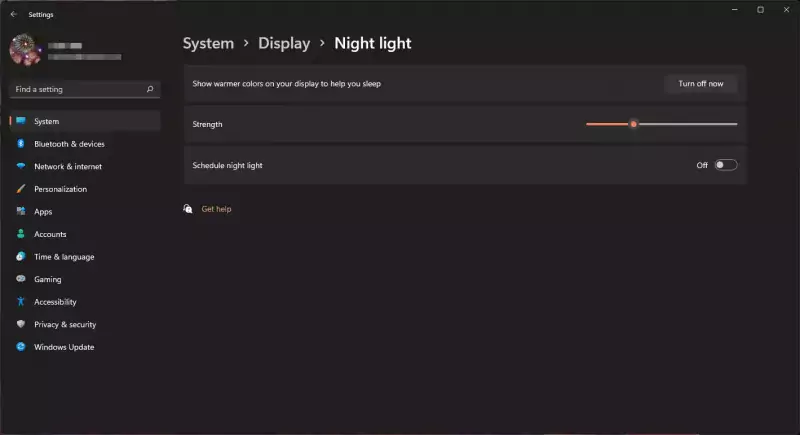
Vậy là xong, trên đây là cách bạn có thể bật Tính năng ánh sáng ban đêm trên Windows 11. Lưu ý: Sau khi thiết lập Night Light trên Windows 11, bạn cũng có thể bật / tắt tính năng này từ thanh tác vụ.
Nếu bạn không thể bật Night Light trên Windows 11 vì bất kỳ lý do gì, bạn có thể xem xét các tùy chọn của bên thứ ba. Có nhiều ứng dụng ánh sáng ban đêm của bên thứ ba có sẵn cho Windows 10. Bạn có thể sử dụng bất kỳ ứng dụng nào trong số chúng để bật bộ lọc ánh sáng xanh trên màn hình máy tính để bàn của mình.
Hy vọng bài viết này đã giúp ích cho bạn! Nếu bạn có bất kỳ câu hỏi nào liên quan bài viết này, hãy cho Trải Nghiệm Số biết trong phần bình luận bên dưới nhé!












Không có nhận xét nào:
Đăng nhận xét